Vi kan installera flera paket på Linux Mint för att förbättra systemfunktionaliteten. Ett paket innehåller flera filer och information. Att söka efter de installerade paketen på Linux Mint-systemet är mycket enkelt. Vi kan enkelt söka efter paketen via kommandoraden och Synaptic package manager-applikationen.
Söka efter ett paket på Linux Mint från Terminal
Vi kan använda apt-, apt-cache- och dpkg-kommandon för att söka paket på Linux Mint.
Låt oss diskutera dessa kommandon en efter en för att söka i paketen på Linux Mint.
Använda apt för att söka i ett paket på Linux Mint
Apt-kommandot används vanligtvis för att installera paketen på Linux Mint-, Ubuntu- och Debian-system. Dessutom kan vi också söka i paketen med apt-kommandot. Följande är syntaxen för att använda apt-kommandot för att söka i paketen:
$ apt sökord”Nyckelordet” avser nyckelordet i ett paket. Låt oss ersätta nyckelordet med Java och söka i alla tillgängliga Java-paket:
$ apt sök java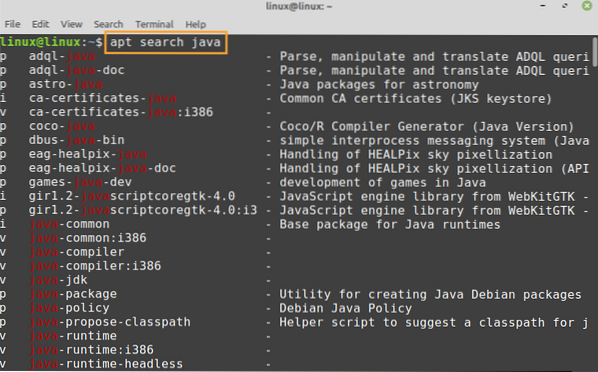
Alla paket som innehåller Java-nyckelord kommer att listas på terminalen.
Om du vill verifiera om antingen ett specifikt paket är installerat på vårt Linux Mint-system eller inte, måste du skriva hela namnet på paketet med apt-kommandot enligt följande:
$ apt sökning astro-java
I utgången kan du se att “astro-java”-Paketet visas eftersom det är installerat på mitt system.
Om vi försöker söka efter ett paket som inte är installerat på vårt Linux Mint-system, visas inget i utdata. Låt oss se ett exempel på det nedan:
$ apt search losslesscut
Losslesscut är inte installerat på mitt Linux Mint-system, därför visas inget i utdata.
Använda apt-cache för att söka i ett paket på Linux Mint
Apt-cache-kommandot kan också användas för att söka i ett paket på Linux Mint-systemet. Syntaxen för apt-cache-kommandot för att söka i ett paket är som följer:
$ apt-cache-sökningLåt oss söka efter “astro-java”-Paket med apt-cache-kommandot:
$ apt-cache-sökning astro-java
Astro-java-paketet är installerat på mitt Linux Mint-system.
Använda dpkg för att söka i ett paket på Linux Mint
Dpkg är en pakethanterare för Linux Mint.
För att söka efter ett paket använder vi alternativet -s med kommandot dpkg enligt följande:
$ dpkg -sLåt oss söka i Kdenlive-videoredigeringspaketet med kommandot dpkg:
$ dpkg -s kdenlive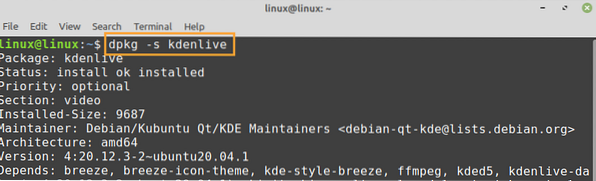
Söka efter ett paket på Linux Mint från Synaptic Package Manager
Öppna den synaptiska pakethanteraren från applikationsmenyn. Autentisering krävs för att öppna denna applikation. Ange ditt lösenord och tryck på “Autentisera”.
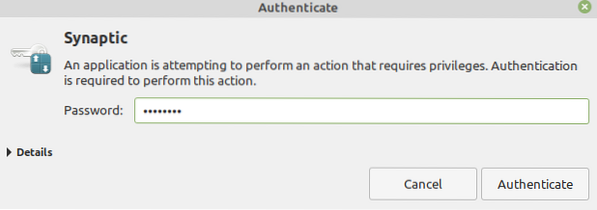
Programmet för synaptisk pakethanterare visas.
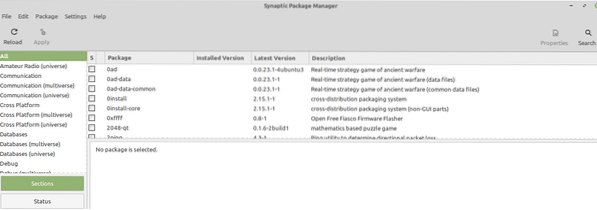
Klicka på sökikonen, ange paketnamnet för sökning och klicka på "Sök".
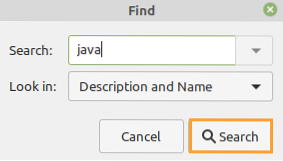
Den visar alla tillgängliga Java-relaterade paket.

Slutsats
Det är väldigt enkelt att söka efter ett paket i Linux Mint när du använder kommandoraden och den synaptiska pakethanteraren. Vi kan använda apt-, apt-cache- och dpkg-kommandon för att söka efter paket. Dessutom är den synaptiska pakethanteraren ett GUI-baserat applikationsverktyg för hantering av paket på Linux Mint.
 Phenquestions
Phenquestions


